2014.5 OPEL INSIGNIA phone
[x] Cancel search: phonePage 14 of 149
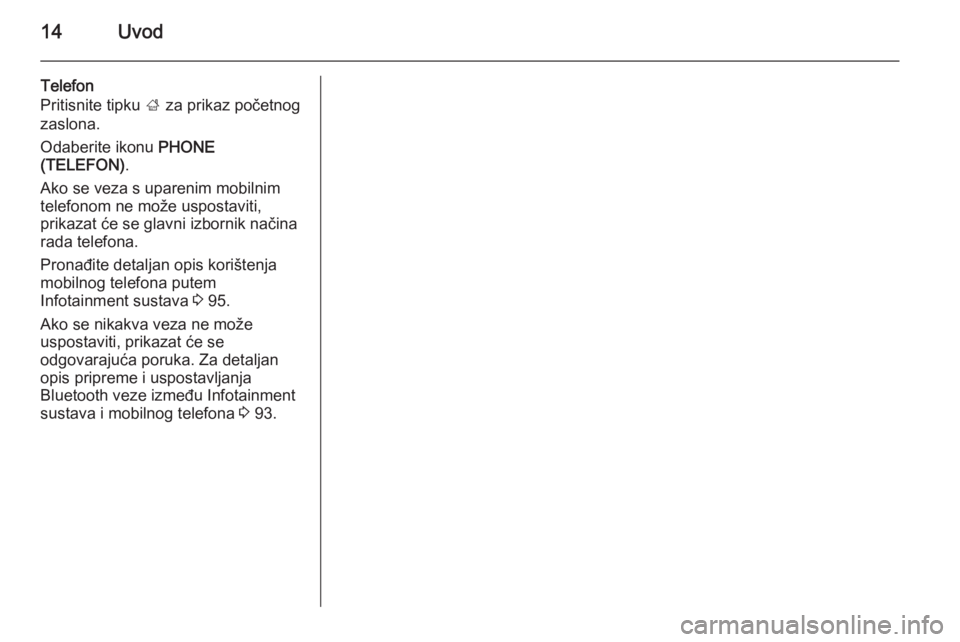
14Uvod
Telefon
Pritisnite tipku ; za prikaz početnog
zaslona.
Odaberite ikonu PHONE
(TELEFON) .
Ako se veza s uparenim mobilnim telefonom ne može uspostaviti,
prikazat će se glavni izbornik načina
rada telefona.
Pronađite detaljan opis korištenja
mobilnog telefona putem
Infotainment sustava 3 95.
Ako se nikakva veza ne može
uspostaviti, prikazat će se
odgovarajuća poruka. Za detaljan
opis pripreme i uspostavljanja
Bluetooth veze između Infotainment
sustava i mobilnog telefona 3 93.
Page 32 of 149
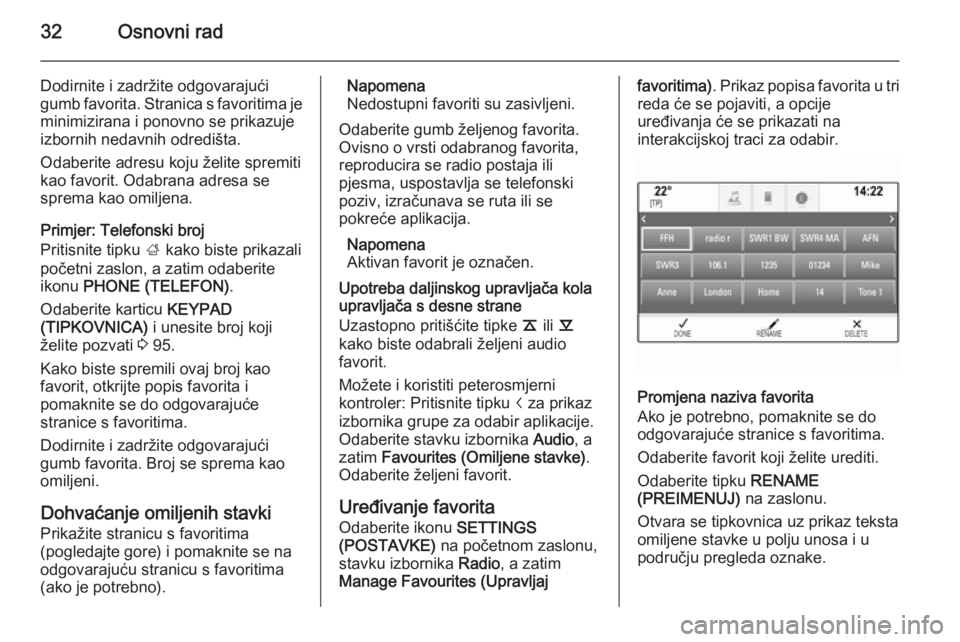
32Osnovni rad
Dodirnite i zadržite odgovarajući
gumb favorita. Stranica s favoritima je
minimizirana i ponovno se prikazuje
izbornih nedavnih odredišta.
Odaberite adresu koju želite spremiti
kao favorit. Odabrana adresa se
sprema kao omiljena.
Primjer: Telefonski broj
Pritisnite tipku ; kako biste prikazali
početni zaslon, a zatim odaberite
ikonu PHONE (TELEFON) .
Odaberite karticu KEYPAD
(TIPKOVNICA) i unesite broj koji
želite pozvati 3 95.
Kako biste spremili ovaj broj kao
favorit, otkrijte popis favorita i
pomaknite se do odgovarajuće
stranice s favoritima.
Dodirnite i zadržite odgovarajući
gumb favorita. Broj se sprema kao
omiljeni.
Dohvaćanje omiljenih stavkiPrikažite stranicu s favoritima
(pogledajte gore) i pomaknite se na
odgovarajuću stranicu s favoritima
(ako je potrebno).Napomena
Nedostupni favoriti su zasivljeni.
Odaberite gumb željenog favorita.
Ovisno o vrsti odabranog favorita,
reproducira se radio postaja ili
pjesma, uspostavlja se telefonski
poziv, izračunava se ruta ili se
pokreće aplikacija.
Napomena
Aktivan favorit je označen.
Upotreba daljinskog upravljača kola
upravljača s desne strane
Uzastopno pritišćite tipke k ili l
kako biste odabrali željeni audio
favorit.
Možete i koristiti peterosmjerni
kontroler: Pritisnite tipku i za prikaz
izbornika grupe za odabir aplikacije.
Odaberite stavku izbornika Audio, a
zatim Favourites (Omiljene stavke) .
Odaberite željeni favorit.
Uređivanje favorita Odaberite ikonu SETTINGS
(POSTAVKE) na početnom zaslonu,
stavku izbornika Radio, a zatim
Manage Favourites (Upravljajfavoritima) . Prikaz popisa favorita u tri
reda će se pojaviti, a opcije
uređivanja će se prikazati na
interakcijskoj traci za odabir.
Promjena naziva favorita
Ako je potrebno, pomaknite se do
odgovarajuće stranice s favoritima.
Odaberite favorit koji želite urediti.
Odaberite tipku RENAME
(PREIMENUJ) na zaslonu.
Otvara se tipkovnica uz prikaz teksta
omiljene stavke u polju unosa i u
području pregleda oznake.
Page 59 of 149
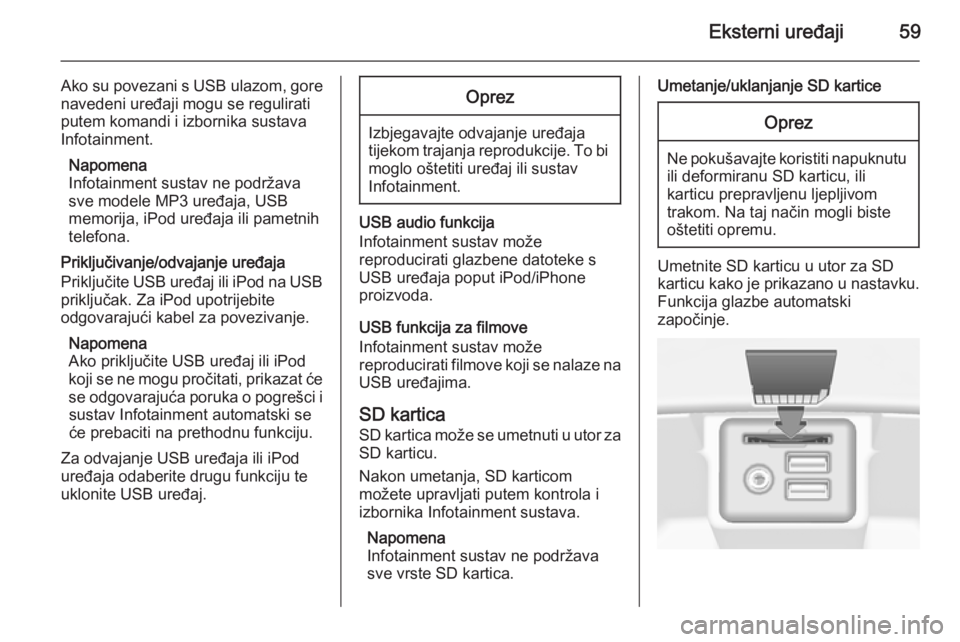
Eksterni uređaji59
Ako su povezani s USB ulazom, gore
navedeni uređaji mogu se regulirati
putem komandi i izbornika sustava
Infotainment.
Napomena
Infotainment sustav ne podržava
sve modele MP3 uređaja, USB
memorija, iPod uređaja ili pametnih
telefona.
Priključivanje/odvajanje uređaja
Priključite USB uređaj ili iPod na USB priključak. Za iPod upotrijebite
odgovarajući kabel za povezivanje.
Napomena
Ako priključite USB uređaj ili iPod
koji se ne mogu pročitati, prikazat će
se odgovarajuća poruka o pogrešci i sustav Infotainment automatski se
će prebaciti na prethodnu funkciju.
Za odvajanje USB uređaja ili iPod
uređaja odaberite drugu funkciju te
uklonite USB uređaj.Oprez
Izbjegavajte odvajanje uređaja tijekom trajanja reprodukcije. To bi moglo oštetiti uređaj ili sustav
Infotainment.
USB audio funkcija
Infotainment sustav može
reproducirati glazbene datoteke s USB uređaja poput iPod/iPhone
proizvoda.
USB funkcija za filmove
Infotainment sustav može
reproducirati filmove koji se nalaze na USB uređajima.
SD kartica
SD kartica može se umetnuti u utor za SD karticu.
Nakon umetanja, SD karticom
možete upravljati putem kontrola i
izbornika Infotainment sustava.
Napomena
Infotainment sustav ne podržava
sve vrste SD kartica.
Umetanje/uklanjanje SD karticeOprez
Ne pokušavajte koristiti napuknutu ili deformiranu SD karticu, ili
karticu prepravljenu ljepljivom
trakom. Na taj način mogli biste
oštetiti opremu.
Umetnite SD karticu u utor za SD
karticu kako je prikazano u nastavku.
Funkcija glazbe automatski
započinje.
Page 80 of 149
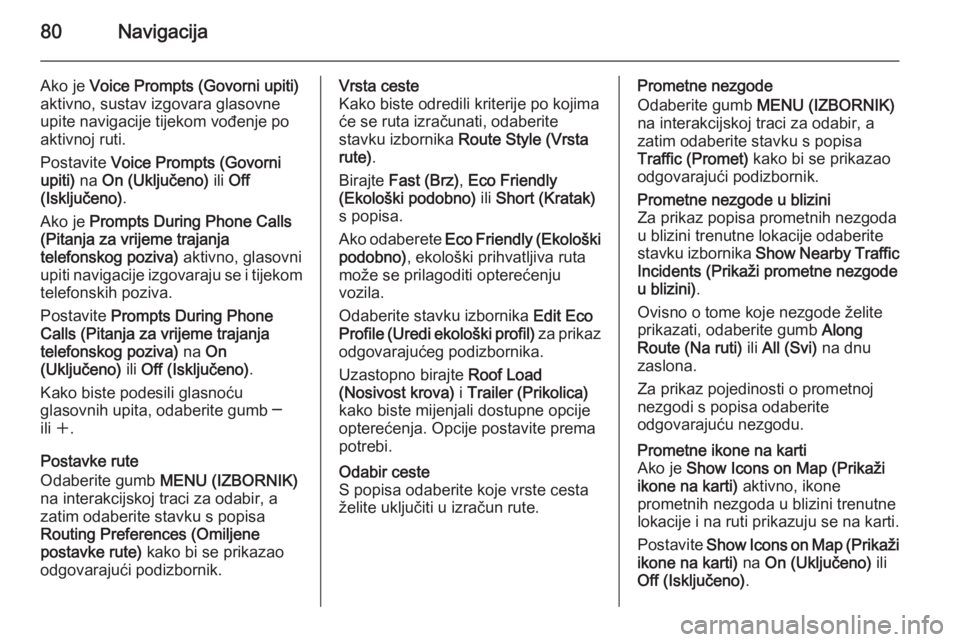
80Navigacija
Ako je Voice Prompts (Govorni upiti)
aktivno, sustav izgovara glasovne
upite navigacije tijekom vođenje po
aktivnoj ruti.
Postavite Voice Prompts (Govorni
upiti) na On (Uključeno) ili Off
(Isključeno) .
Ako je Prompts During Phone Calls
(Pitanja za vrijeme trajanja
telefonskog poziva) aktivno, glasovni
upiti navigacije izgovaraju se i tijekom telefonskih poziva.
Postavite Prompts During Phone
Calls (Pitanja za vrijeme trajanja
telefonskog poziva) na On
(Uključeno) ili Off (Isključeno) .
Kako biste podesili glasnoću
glasovnih upita, odaberite gumb ─
ili w.
Postavke rute
Odaberite gumb MENU (IZBORNIK)
na interakcijskoj traci za odabir, a
zatim odaberite stavku s popisa
Routing Preferences (Omiljene
postavke rute) kako bi se prikazao
odgovarajući podizbornik.Vrsta ceste
Kako biste odredili kriterije po kojima
će se ruta izračunati, odaberite
stavku izbornika Route Style (Vrsta
rute) .
Birajte Fast (Brz) , Eco Friendly
(Ekološki podobno) ili Short (Kratak)
s popisa.
Ako odaberete Eco Friendly (Ekološki
podobno) , ekološki prihvatljiva ruta
može se prilagoditi opterećenju
vozila.
Odaberite stavku izbornika Edit Eco
Profile (Uredi ekološki profil) za prikaz
odgovarajućeg podizbornika.
Uzastopno birajte Roof Load
(Nosivost krova) i Trailer (Prikolica)
kako biste mijenjali dostupne opcije
opterećenja. Opcije postavite prema
potrebi.Odabir ceste
S popisa odaberite koje vrste cesta
želite uključiti u izračun rute.Prometne nezgode
Odaberite gumb MENU (IZBORNIK)
na interakcijskoj traci za odabir, a
zatim odaberite stavku s popisa
Traffic (Promet) kako bi se prikazao
odgovarajući podizbornik.Prometne nezgode u blizini
Za prikaz popisa prometnih nezgoda
u blizini trenutne lokacije odaberite
stavku izbornika Show Nearby Traffic
Incidents (Prikaži prometne nezgode u blizini) .
Ovisno o tome koje nezgode želite prikazati, odaberite gumb Along
Route (Na ruti) ili All (Svi) na dnu
zaslona.
Za prikaz pojedinosti o prometnoj nezgodi s popisa odaberite
odgovarajuću nezgodu.Prometne ikone na karti
Ako je Show Icons on Map (Prikaži
ikone na karti) aktivno, ikone
prometnih nezgoda u blizini trenutne lokacije i na ruti prikazuju se na karti.
Postavite Show Icons on Map (Prikaži
ikone na karti) na On (Uključeno) ili
Off (Isključeno) .
Page 90 of 149
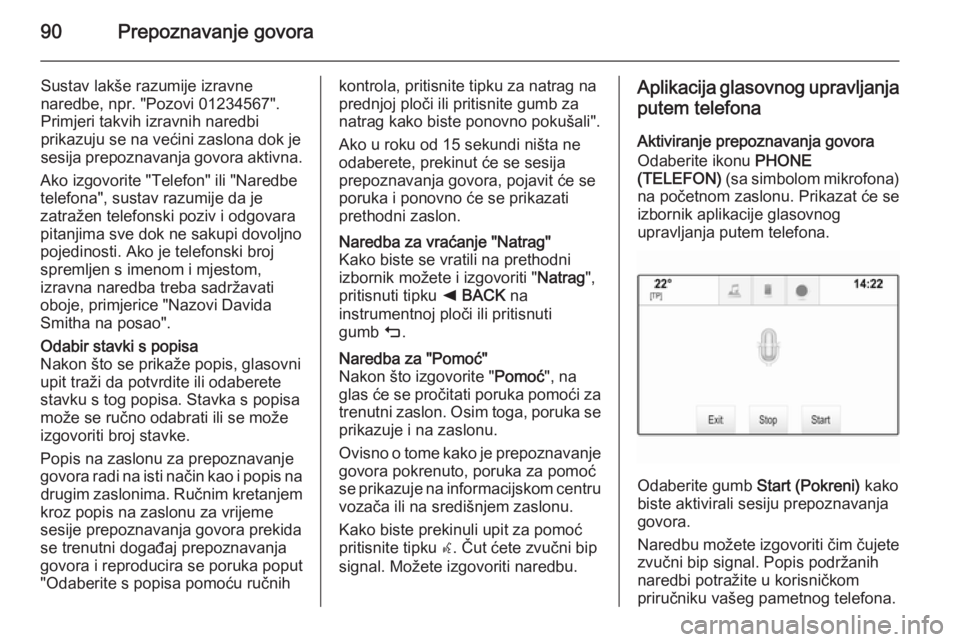
90Prepoznavanje govora
Sustav lakše razumije izravne
naredbe, npr. "Pozovi 01234567".
Primjeri takvih izravnih naredbi
prikazuju se na većini zaslona dok je sesija prepoznavanja govora aktivna.
Ako izgovorite "Telefon" ili "Naredbe
telefona", sustav razumije da je
zatražen telefonski poziv i odgovara
pitanjima sve dok ne sakupi dovoljno
pojedinosti. Ako je telefonski broj
spremljen s imenom i mjestom,
izravna naredba treba sadržavati
oboje, primjerice "Nazovi Davida
Smitha na posao".Odabir stavki s popisa
Nakon što se prikaže popis, glasovni
upit traži da potvrdite ili odaberete
stavku s tog popisa. Stavka s popisa
može se ručno odabrati ili se može
izgovoriti broj stavke.
Popis na zaslonu za prepoznavanje
govora radi na isti način kao i popis na drugim zaslonima. Ručnim kretanjem
kroz popis na zaslonu za vrijeme
sesije prepoznavanja govora prekida
se trenutni događaj prepoznavanja
govora i reproducira se poruka poput
"Odaberite s popisa pomoću ručnihkontrola, pritisnite tipku za natrag na
prednjoj ploči ili pritisnite gumb za
natrag kako biste ponovno pokušali".
Ako u roku od 15 sekundi ništa ne
odaberete, prekinut će se sesija
prepoznavanja govora, pojavit će se
poruka i ponovno će se prikazati
prethodni zaslon.Naredba za vraćanje "Natrag"
Kako biste se vratili na prethodni
izbornik možete i izgovoriti " Natrag",
pritisnuti tipku k BACK na
instrumentnoj ploči ili pritisnuti
gumb m.Naredba za "Pomoć"
Nakon što izgovorite " Pomoć", na
glas će se pročitati poruka pomoći za trenutni zaslon. Osim toga, poruka se
prikazuje i na zaslonu.
Ovisno o tome kako je prepoznavanje
govora pokrenuto, poruka za pomoć
se prikazuje na informacijskom centru
vozača ili na središnjem zaslonu.
Kako biste prekinuli upit za pomoć pritisnite tipku w. Čut ćete zvučni bip
signal. Možete izgovoriti naredbu.Aplikacija glasovnog upravljanja
putem telefona
Aktiviranje prepoznavanja govora
Odaberite ikonu PHONE
(TELEFON) (sa simbolom mikrofona)
na početnom zaslonu. Prikazat će se
izbornik aplikacije glasovnog
upravljanja putem telefona.
Odaberite gumb Start (Pokreni) kako
biste aktivirali sesiju prepoznavanja govora.
Naredbu možete izgovoriti čim čujete
zvučni bip signal. Popis podržanih
naredbi potražite u korisničkom
priručniku vašeg pametnog telefona.
Page 93 of 149
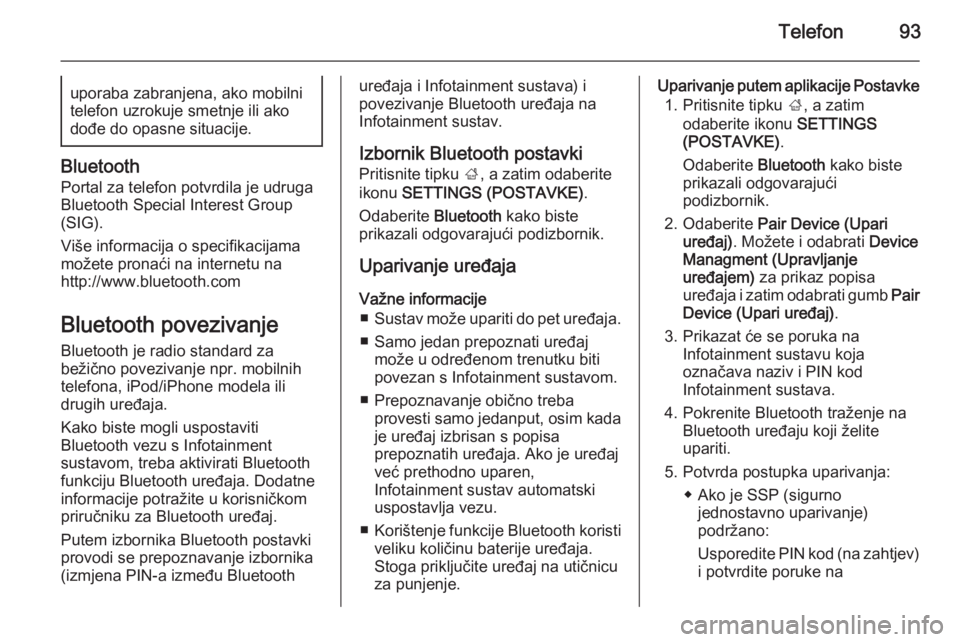
Telefon93uporaba zabranjena, ako mobilni
telefon uzrokuje smetnje ili ako
dođe do opasne situacije.
Bluetooth
Portal za telefon potvrdila je udrugaBluetooth Special Interest Group
(SIG).
Više informacija o specifikacijama
možete pronaći na internetu na
http://www.bluetooth.com
Bluetooth povezivanje
Bluetooth je radio standard za
bežično povezivanje npr. mobilnih
telefona, iPod/iPhone modela ili
drugih uređaja.
Kako biste mogli uspostaviti
Bluetooth vezu s Infotainment
sustavom, treba aktivirati Bluetooth
funkciju Bluetooth uređaja. Dodatne
informacije potražite u korisničkom
priručniku za Bluetooth uređaj.
Putem izbornika Bluetooth postavki
provodi se prepoznavanje izbornika
(izmjena PIN-a između Bluetooth
uređaja i Infotainment sustava) i
povezivanje Bluetooth uređaja na
Infotainment sustav.
Izbornik Bluetooth postavki Pritisnite tipku ;, a zatim odaberite
ikonu SETTINGS (POSTAVKE) .
Odaberite Bluetooth kako biste
prikazali odgovarajući podizbornik.
Uparivanje uređaja Važne informacije ■ Sustav može upariti do pet uređaja.
■ Samo jedan prepoznati uređaj može u određenom trenutku biti
povezan s Infotainment sustavom.
■ Prepoznavanje obično treba provesti samo jedanput, osim kada
je uređaj izbrisan s popisa
prepoznatih uređaja. Ako je uređaj već prethodno uparen,
Infotainment sustav automatski
uspostavlja vezu.
■ Korištenje funkcije Bluetooth koristi
veliku količinu baterije uređaja.Stoga priključite uređaj na utičnicuza punjenje.Uparivanje putem aplikacije Postavke
1. Pritisnite tipku ;, a zatim
odaberite ikonu SETTINGS
(POSTAVKE) .
Odaberite Bluetooth kako biste
prikazali odgovarajući podizbornik.
2. Odaberite Pair Device (Upari
uređaj) . Možete i odabrati Device
Managment (Upravljanje uređajem) za prikaz popisa
uređaja i zatim odabrati gumb Pair
Device (Upari uređaj) .
3. Prikazat će se poruka na Infotainment sustavu koja
označava naziv i PIN kod
Infotainment sustava.
4. Pokrenite Bluetooth traženje na Bluetooth uređaju koji želite
upariti.
5. Potvrda postupka uparivanja: ◆ Ako je SSP (sigurnojednostavno uparivanje)
podržano:
Usporedite PIN kod (na zahtjev)
i potvrdite poruke na
Page 94 of 149
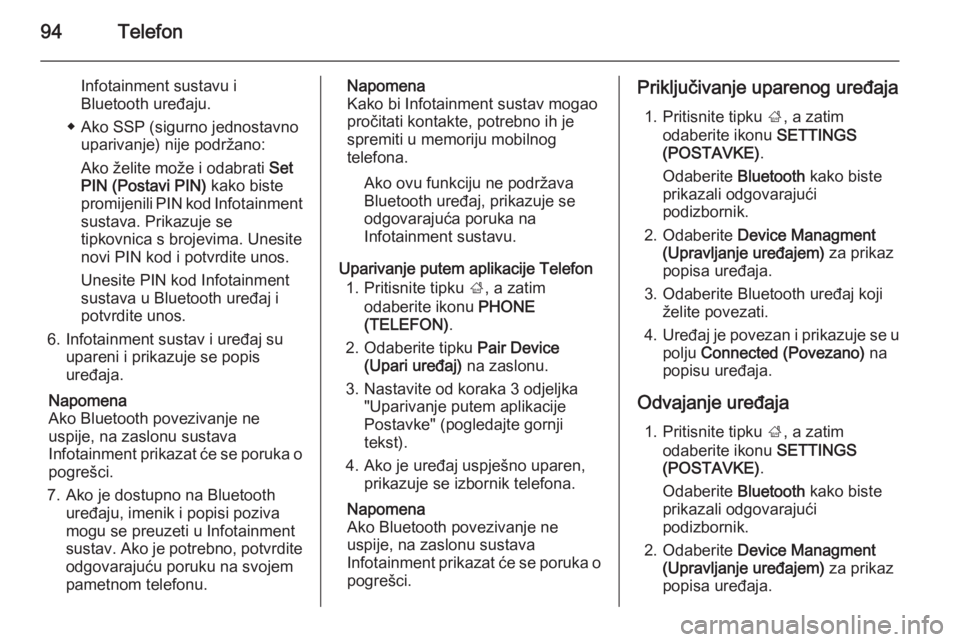
94Telefon
Infotainment sustavu iBluetooth uređaju.
◆ Ako SSP (sigurno jednostavno uparivanje) nije podržano:
Ako želite može i odabrati Set
PIN (Postavi PIN) kako biste
promijenili PIN kod Infotainment
sustava. Prikazuje se
tipkovnica s brojevima. Unesite
novi PIN kod i potvrdite unos.
Unesite PIN kod Infotainment
sustava u Bluetooth uređaj i
potvrdite unos.
6. Infotainment sustav i uređaj su upareni i prikazuje se popis
uređaja.
Napomena
Ako Bluetooth povezivanje ne
uspije, na zaslonu sustava
Infotainment prikazat će se poruka o pogrešci.
7. Ako je dostupno na Bluetooth uređaju, imenik i popisi poziva
mogu se preuzeti u Infotainment
sustav. Ako je potrebno, potvrdite odgovarajuću poruku na svojem
pametnom telefonu.Napomena
Kako bi Infotainment sustav mogao
pročitati kontakte, potrebno ih je
spremiti u memoriju mobilnog
telefona.
Ako ovu funkciju ne podržava
Bluetooth uređaj, prikazuje se
odgovarajuća poruka na
Infotainment sustavu.
Uparivanje putem aplikacije Telefon 1. Pritisnite tipku ;, a zatim
odaberite ikonu PHONE
(TELEFON) .
2. Odaberite tipku Pair Device
(Upari uređaj) na zaslonu.
3. Nastavite od koraka 3 odjeljka "Uparivanje putem aplikacije
Postavke" (pogledajte gornji
tekst).
4. Ako je uređaj uspješno uparen, prikazuje se izbornik telefona.
Napomena
Ako Bluetooth povezivanje ne
uspije, na zaslonu sustava
Infotainment prikazat će se poruka o
pogrešci.Priključivanje uparenog uređaja
1. Pritisnite tipku ;, a zatim
odaberite ikonu SETTINGS
(POSTAVKE) .
Odaberite Bluetooth kako biste
prikazali odgovarajući
podizbornik.
2. Odaberite Device Managment
(Upravljanje uređajem) za prikaz
popisa uređaja.
3. Odaberite Bluetooth uređaj koji želite povezati.
4. Uređaj je povezan i prikazuje se u
polju Connected (Povezano) na
popisu uređaja.
Odvajanje uređaja 1. Pritisnite tipku ;, a zatim
odaberite ikonu SETTINGS
(POSTAVKE) .
Odaberite Bluetooth kako biste
prikazali odgovarajući
podizbornik.
2. Odaberite Device Managment
(Upravljanje uređajem) za prikaz
popisa uređaja.
Page 96 of 149
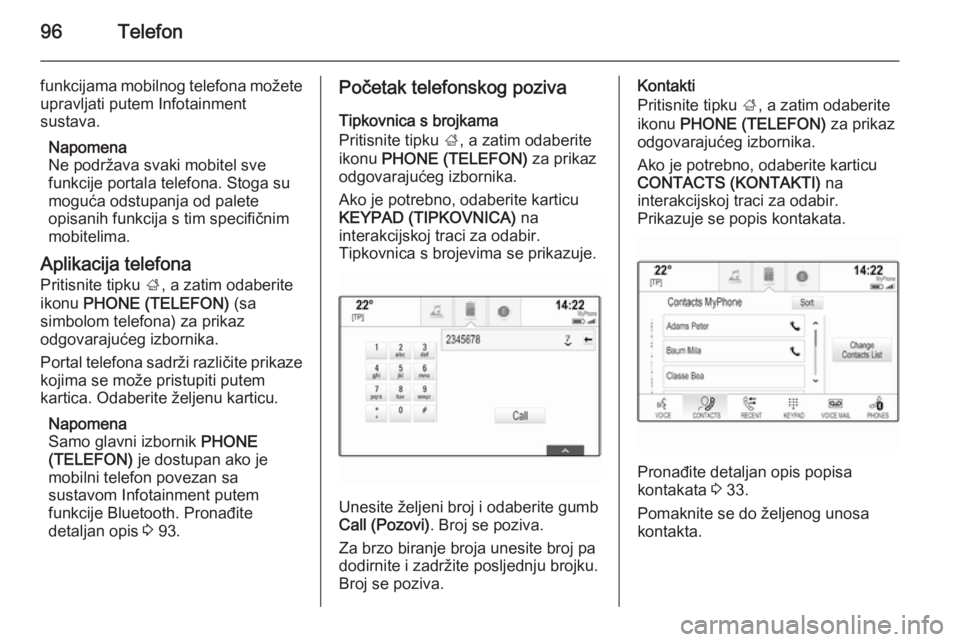
96Telefon
funkcijama mobilnog telefona možete
upravljati putem Infotainment
sustava.
Napomena
Ne podržava svaki mobitel sve
funkcije portala telefona. Stoga su
moguća odstupanja od palete
opisanih funkcija s tim specifičnim
mobitelima.
Aplikacija telefona Pritisnite tipku ;, a zatim odaberite
ikonu PHONE (TELEFON) (sa
simbolom telefona) za prikaz
odgovarajućeg izbornika.
Portal telefona sadrži različite prikaze
kojima se može pristupiti putem
kartica. Odaberite željenu karticu.
Napomena
Samo glavni izbornik PHONE
(TELEFON) je dostupan ako je
mobilni telefon povezan sa
sustavom Infotainment putem
funkcije Bluetooth. Pronađite
detaljan opis 3 93.Početak telefonskog poziva
Tipkovnica s brojkama
Pritisnite tipku ;, a zatim odaberite
ikonu PHONE (TELEFON) za prikaz
odgovarajućeg izbornika.
Ako je potrebno, odaberite karticu
KEYPAD (TIPKOVNICA) na
interakcijskoj traci za odabir.
Tipkovnica s brojevima se prikazuje.
Unesite željeni broj i odaberite gumb
Call (Pozovi) . Broj se poziva.
Za brzo biranje broja unesite broj pa dodirnite i zadržite posljednju brojku.Broj se poziva.
Kontakti
Pritisnite tipku ;, a zatim odaberite
ikonu PHONE (TELEFON) za prikaz
odgovarajućeg izbornika.
Ako je potrebno, odaberite karticu
CONTACTS (KONTAKTI) na
interakcijskoj traci za odabir.
Prikazuje se popis kontakata.
Pronađite detaljan opis popisa
kontakata 3 33.
Pomaknite se do željenog unosa
kontakta.